Korrektur des NDIS -Dateifehlers.Sys

- 2230
- 226
- Prof. Dr. Finja Goebel
Fast jedem Windows -Benutzer „Blue Death Screens“ oder BSOD auf dem Windows -Nutzer bekannt auftritt und verspricht nichts Gutes und zwingt oft viel, mit der Beseitigung des kritischen Fehlers des Systems zu basteln. Der Fehler wird von einer Nachricht begleitet, die über die Art der Fehlfunktion, des Codes und in einigen Fällen informiert, und in einigen Fällen gibt der Text auch eine Problemdatei an. Die auf dem Bildschirm bereitgestellten Informationen sind nützlich, um die Essenz des Problems zu enthüllen, und setzt die richtige Richtung auf der Suche nach seiner Lösung, die sofort angewendet werden sollte. Andernfalls erscheint der Fehler immer wieder, bis die Quelle der Fehlfunktion beseitigt wird. Darüber hinaus kann das System nach dem Neustart funktionieren, obwohl dies nicht bedeutet, dass das Problem der Korrektur des Fehlers gelöst wird.

Die häufigsten Schuldigen, die im Text der Nachrichten angegeben sind. Blau Bildschirm mit einem Code 0x000000D1 und der angegebenen NDIS -Datei.Systeme spricht öfter über das Problem des Netzwerks. Die Methode zur direkten Korrektur des Fehler.
Warum wird in der NDIS -Datei ein Fehler angezeigt.Sys
Der Blue Death Screen von 0x000000D1 kann sowohl in Windows 10 als auch in anderen Versionen des Betriebssystems aus Softwaregründen oder aufgrund von Hardware -Fehlfunktionen angezeigt werden. Am häufigsten ist ein kritischer BSOD -Fehler mit einer und einer angegebenen NDIS -Problemdatei von TREIHNE_IRQL_NOT_LESS_OR_EQUAL und angegeben.Das System entsteht aufgrund des falschen Betrieb.
NDIS (Spezifikation der Netzwerkfahrerschnittstelle) ist eine Spezifikation der Treiberschnittstelle des Netzwerkfahrer -Treibers NDIS.SYS ist eine Datei, die mit NDIS verknüpft ist. DOT in der Arbeit der Windows -Komponente erscheinen häufig nach der Installation neuer Geräte oder Software. Um das Problem zu lösen, ist es wichtig, zu verfolgen, was dieser Veranstaltung vorausging.
Der Fehler kann durch die folgenden Faktoren verursacht werden:
- Falsche Konfigurationen von Treibern, beschädigten oder veralteten Treibern.
- Falsch konfigurierte Systemeinstellungen, beschädigte oder abwesende Dateien.
- Unregelmäßige Aufzeichnungen im Systemregister.
- Der Einfluss von Software der dritten Teilnahme, einschließlich Antiviren und anderer Schutzprogramme.
- Viren oder andere bösartige Software.
- Ausrüstungskonflikt.
- Schaden an RAM und anderen Gründen.
NDIS -Fehlerkorrekturmethoden.Sys
Wenn BSOD mit einer im Text angegebenen Netzwerkdatei erscheint, müssen Sie Maßnahmen ergreifen, um die Fehlfunktion zu beseitigen. Es gibt verschiedene Möglichkeiten, den Stoppfehler zu beheben, jeder von ihnen ist effektiv, abhängig von dem Grund, warum ein Fehler hervorgerufen wurde, und selbst ein unerfahrener Benutzer kann die erforderlichen Aktionen ausführen, die den Anweisungen folgen.
Computerscan für böswillige Programme
Da ein kritischer Fehler durch eine Infektion des Computers mit Viren oder einer anderen böswilligen Software verursacht werden kann, zusätzlich NDIS.SYS kann als Systemkomponente des Virusprogramms getarnt werden. Sie müssen das Gerät mit Standard -Antiviren sowie dritten -Party -Tools scannen.
Entfernung des dritten Teils Antivirus
Oft kann ein BSOD. In diesem Fall sollten Sie die Schutzsoftware entfernen und den Computer neu starten. Wenn der Fehler nicht mehr auftritt, kann er erneut Antiviren installiert werden.
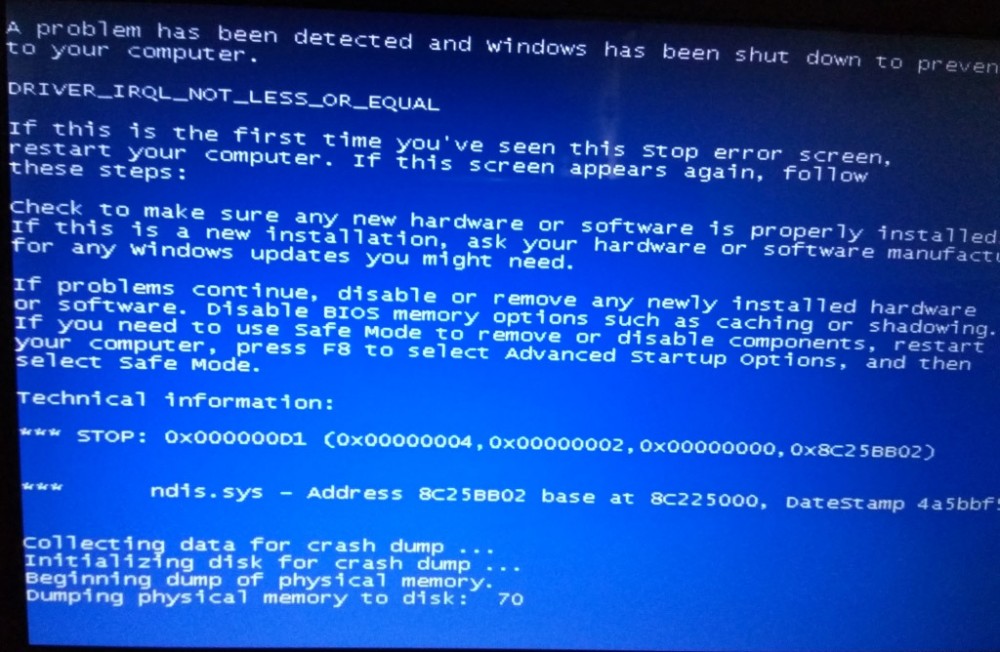
Blauer Todesbildschirm in Fenstern mit einem NDIS -Fehler.Sys
Aktualisieren der Treiber
Eine effektive Methode zur Korrektur von Fehler nDIs.SS ist ein Verfahren zum Aktualisieren von Netzwerkgeräten Treibern. Der blaue Bildschirm, einschließlich des in Betracht gezogenen Fehlers, wird häufig durch falsche oder beschädigte Treiber verursacht. Dies kann manuell durch Laden von Software vom offiziellen Standort des Geräteherstellers oder mit speziellen Programmen erfolgen. Eine andere Option besteht darin, dass der Dispatcher von Devices -Geräten für den Bau von Windows -Geräten in erstellten Windows -Geräten verwendet wird. Suchen Sie die Treiber von Netzwerkausrüstung und durch Drücken auf jeden von PKM rufen Sie das Kontextmenü auf, in dem wir die Aktion "Aktualisieren" auswählen.
Rolling von Netzwerktreibern
In einigen Fällen hilft es, das Problem zu lösen, um zur vorherigen korrekten Version des Treibers zurückzukehren, wenn nach dem Update ein Fehler verursacht wurde.
Um die Treiber zurückzurollen, führen wir die folgenden Aktionen aus:
- Wir gehen zum Geräte -Manager.
- Wir gehen in die Filiale "Netzwerkadapter" und wählen das Netzwerkgerät im geöffneten Menü aus.
- Klicken Sie auf PKM und gehen Sie in "Eigenschaften".
- Klicken Sie auf der Registerkarte "Treiber" auf "Rollen Sie den Treiber ab", wenn die Schaltfläche aktiv ist.
- Bestätigen Sie die Aktion und starten Sie den Computer neu.
Ersetzen der NDIS -Datei.Sys
Viele Benutzer schaffen es, das Problem zu beseitigen, indem Sie das NDIS -Element in den Systemordner übertragen.System. Um Treiber von einem Gerät auf ein Gerät zu übertragen, können Sie eine spezielle Software verwenden.
Systemupdate
Versuchen Sie, Windows zu aktualisieren, warum Sie zum Update Center (Start - Parameter - Update und Sicherheit - Windows Update Center) gehen müssen, und überprüfen Sie die Verfügbarkeit verfügbarer Updates für Ihr Betriebssystem. Der Dienst prüft automatisch und installiert die erforderlichen Aktualisierungen.
Schutzwerkzeuge verursachen manchmal eine falsche Installationssoftware, einschließlich Windows -Updates. Daher ist es besser, die Verteidigung während der Ausführung von OS -Updates auszuschalten, damit das Antiviren die Systeme nicht beeinträchtigen konnte.
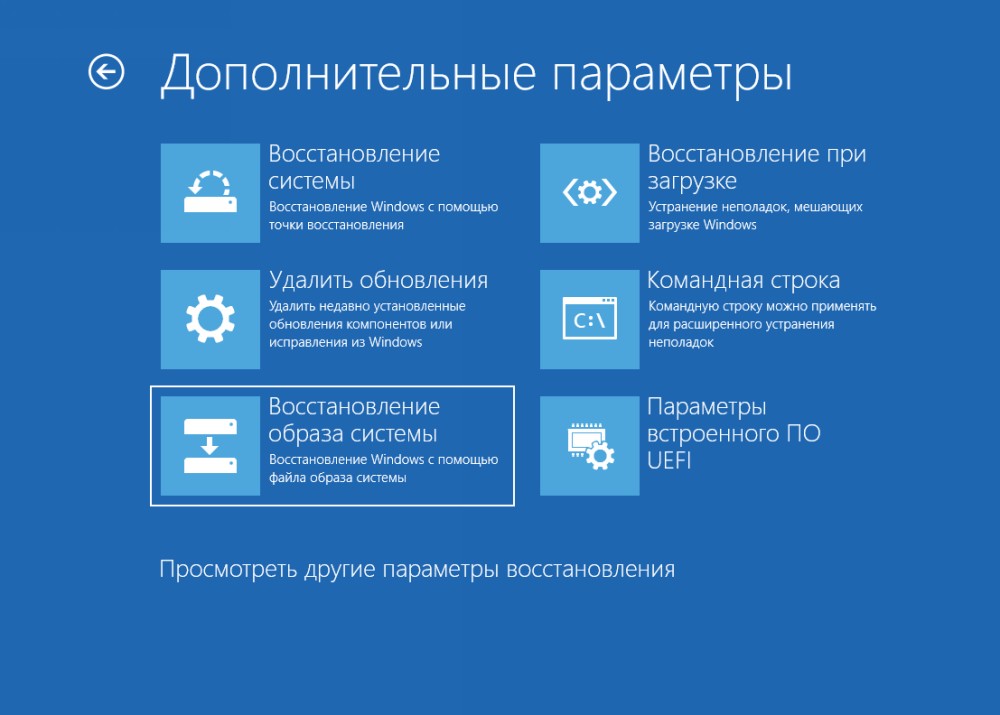
Wiederherstellungsparameter nach einer Fehlfunktion von Fenstern
Kehren Sie zum erhaltenen Erholungspunkt zurück
Eine der effektiven Möglichkeiten, um Windows und seine Komponenten wiederherzustellen, besteht darin, zum zuvor erstellten Steuerpunkt zurückzukehren (falls vorhanden). Dies wird dazu beitragen, das System in einen Zustand zurückzugeben, in dem die Fehler noch nicht aufgetreten sind, einschließlich der Beseitigung des Fehlers mit der NDIS -Datei.Sys. Es gibt andere Möglichkeiten, das Betriebssystem wiederherzustellen, mit denen Sie Probleme mit der Leistung des Betriebssystems beseitigen können.
Trennen und Entfernen von Programmen zur Arbeit mit VPN/Proxy
Wenn eine Software auf dem Computergerät für die Arbeit mit VPN sowie Tools installiert ist, die Netzwerkanwendungen mit Proxy -Servern ermöglichen, kann dies zu einem Fehler mit der NDIS -Datei führen.Sys. Versuchen Sie auszuschalten oder zu löschen, um zu überprüfen, ob das Problem verschwunden ist.
Entfernen von virtuellen Netzwerktreibern
Installierte virtuelle Maschinen beispielsweise können VirtualBox oder andere sowie installierte virtuelle Netzwerkadapter einen Fehler von 0x000000D1 NDIS verursachen.Sys. In diesem Fall besteht die Methode zur Korrektur des Fehlers darin, den virtuellen Netzwerkadapter zu entfernen.
https: // www.Youtube.Com/Uhr?v = ssweqjk0ce0
Überprüfen von Systemdateien, die erstellt -in SFC -Dienstprogramm
Windows verfügt über ein System -Tool, mit dem Sie die Integrität von Systemdateien überprüfen und beschädigte Elemente wiederherstellen können, um sie durch richtig zu ersetzen. Um das Dienstprogramm SFC (Systemdateiprüfer) zu starten, sind Administratorrechte erforderlich. Also führen wir Folgendes aus:
- Öffnen Sie die Konsole "Perform" (Kombination der Tasten Win+R).
- Geben Sie den Befehl im Feld ein CMD.
- Im Terminal starten wir den Prozess mit dem Befehl SFC/Scannow Und wir erwarten das Ende des Scans.
Wenn eine Beschädigung der Systemkomponenten festgestellt wird, werden sie wiederhergestellt, wenn dies möglich ist.
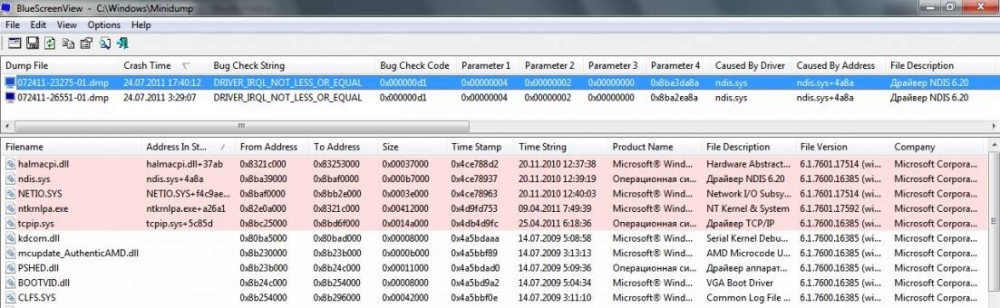
Schlussfolgerung von Fehlerinformationen - Bluescreenview -Programm
Überprüfen Sie eine Festplatte auf Fehler
In einigen Fällen kann der BSOD -Fehler mit einer Beschädigung der Festplatte verbunden sein, die auch Schäden an Dateisystemen und Daten verursachen könnte. Das gebaute Dienstprogramm für Schecks -Datenträger hilft beim Scannen und Behebung von Festplattenfehlern. Das Starten von CHKDSK in den Fenstern einer beliebigen Baugruppe ist wie folgt:
- Wir laden im "abgesicherten Modus" (dafür müssen Sie das Gerät neu starten und beim Laden auf die entsprechende Taste klicken, z. B. F2, F12 oder Del).
- Wir öffnen die Befehlszeile im Namen des Administrators (über den Start).
- In der Schnittstelle der Konsole, die wir eingeben Chkdsk /f /r und drücken Sie die Eingangstaste.
- Es wird vorgeschlagen, die Aufgabe zu planen. Wir stimmen zu und starten den Computer neu.
- Der Festplattenprüfprozess beginnt automatisch. Wenn Probleme gefunden werden, werden sie nach Möglichkeit behoben.
Zusätzlich zum Standard -Witwen -Tool zur Überprüfung der Festplatte können Sie eine spezielle dritte Teilnahmesoftware verwenden.
Überprüfung von RAM auf Fehler
Das Erscheinungsbild eines blauen Bildschirms kann durch RAM -Speicherfehler verursacht werden. Wenn Sie kürzlich geändert haben und Speicher hinzugefügt haben, müssen Sie den Schwanz vorübergehend entfernen, um sicherzustellen, dass es sich nicht um eine Quelle des Problems handelt oder den Verdacht bestätigt. Wenn dies den Fehler beseitigt hat, ist die Angelegenheit Unverträglichkeit oder Beschädigung des Speichers, dann müssen Sie das Modul ersetzen. Wenn der neue Speicher nicht hinzugefügt wurde, können Sie Diagnostik durch Scannen von RAM auf Fehler durchführen. Zu diesem Zweck verwenden wir den Test -Tool -Memtest86:
- Wir laden das Bild des Programms, klicken.
- Öffnen Sie den extrahierten Ordner und starten Sie das ImageSB -Dienstprogramm.
- Wählen Sie ein verbundenes USB -Laufwerk, um das Laden zu gestalten (als Ergebnis der Formatierung während des Prozedur gehen die in den Medien verfügbaren Informationen verloren. Deshalb kopieren wir es, wenn es wichtig ist.
- Wenn MemTest86 installiert ist, starten wir neu und beginnen, den Speicher auf Fehler zu testen.
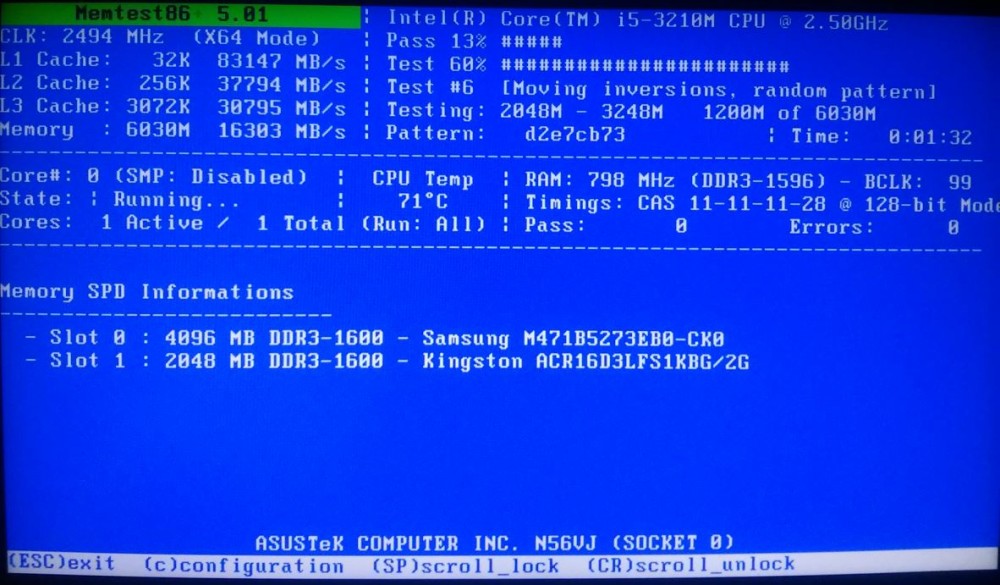
Überprüfen Sie den RAM nach dem Fehler
Korrektur von Registrierungseinträgen
Die Registereinmischung, einschließlich der Hände eines Benutzers, der kein Spezialist ist, kann zu unangenehmen Folgen führen, einschließlich des Scheiterns des Systems. Wenn Programme die Registrierungsdatensätze geändert haben, was zu einem Fehler von TRIVE_IRQL_NOT_LENLESS_OR_EQUAL mit einem 0x00000000D1 -Code auf einem blauen Bildschirm führt, und Sie müssen die wichtigsten Fehler beheben Eine Winthrosoft -Registrierung. Das Programm scannt und korrigiert Probleme im automatischen Modus, nachdem zuvor eine Sicherungskopie erstellt wurde, die vor Schäden am System schützt.
Windows -Netzwerkeinstellungen zurücksetzen
Wenn die vorherigen Methoden nicht geholfen haben, können Sie die Netzwerkparameter fallen lassen. Nach dem Zurücksetzen kehren die Netzwerkeinstellungen in den Startzustand zurück, wie beim Installieren von Windows. Wenn Sie also eine manuelle Einführung bestimmter Parameter für den Betrieb des Internets benötigen, müssen Sie alles erneut anpassen. Die Methode impliziert automatisch das Entfernen und Wiederinstallation im System von Netzwerkadaptern. Sie garantiert nicht die Korrektur des Problems, kann jedoch in einigen Fällen wirksam sein. Die Prozedur in Windows 10 wird wie folgt durchgeführt:
- Wir gehen zu den Parametern (über die Startschaltfläche oder unter Verwendung der Win+I -Tasten).
- Wir gehen zum Abschnitt "Netzwerk und das Internet" und wählen aus dem Menü auf der linken Seite des Fensters "Status" aus.
- Wir blättern die Seite nach unten und finden hier den "Zurücksetzen des Netzwerks", klicken Sie auf.
- Klicken Sie auf die Schaltfläche "Jetzt zurücksetzen", bestätigen Sie die Aktion und warten Sie, bis das Gerät neu gestartet wird.
Wenn Sie nach dem Neustart eine Verbindung zum Netzwerk herstellen, müssen Sie den Art der Computerverbindung (öffentliches oder privates Netzwerk) auswählen.
Wenn keine der oben genannten Methoden dazu beitrug, mit dem Problem und dem Fehler der NDIS -Datei mit der NDIS -Datei fertig zu werden.SYS stört immer noch, es bleibt nach wie vor extreme Maßnahmen und eine saubere Windows -Installation durchzuführen. In dem Fall, wenn diese Methode nicht umgeht, ist der Fehler wahrscheinlich mit der Hardware verbunden, die ersetzt werden muss, um die Situation zu korrigieren.
- « Der Administrator blockierte die Implementierung dieser Windows -Anwendung zum Lösen des Problems
- MSVCP71 -Fehler.DLL verursacht und wie man repariert »

